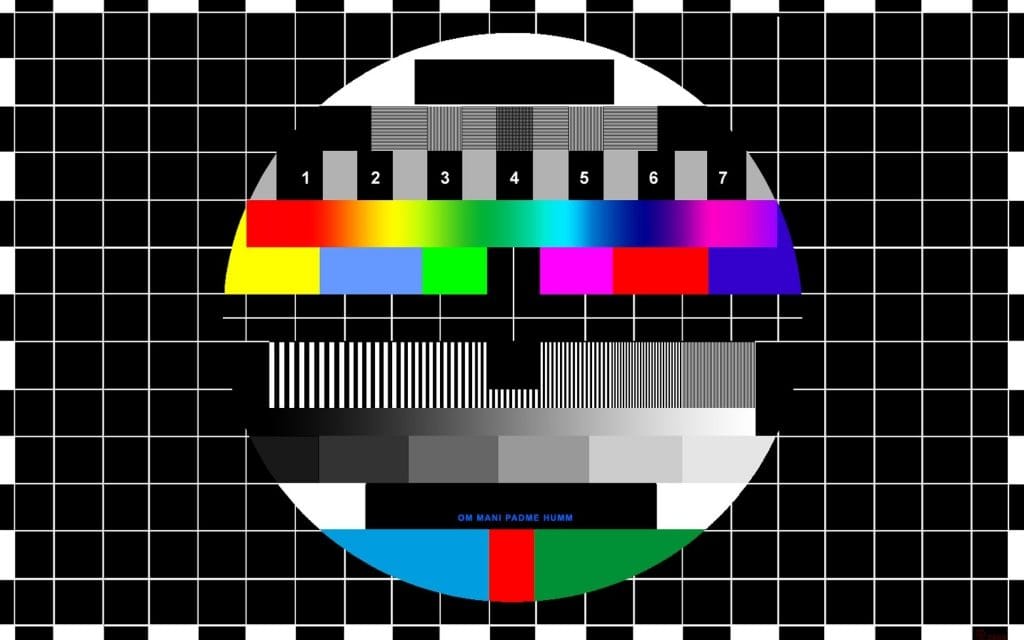De quoi ai je besoin pour faire de la reception DATV?
- Minitiouner V2. >>> à construire soit même , c’est la solution que j’ai personnellement retenue, vous pouvez acheter le circuit imprimé sur le BATC (British Amateur Television Club) et à vous d’acheter les reste des composants, et de l’huile de coude.
Vous trouverez ici tous les plans, schémas, et nomenclature, ainsi que tous les wiki permettant de faire aboutir les réalisations.
https://wiki.batc.org.uk/BATC_Wiki
https://wiki.batc.org.uk/MiniTiouner_hardware_Version_2

Il vous faudra également programmer l’interface USB Minimodule FTDI2232, vous trouverez l’explication ci dessous:
http://www.vivadatv.org/viewtopic.php?f=79&t=369
- Minitiouner PRO >>> vendu tout construit , programmé, et reglé , à acheter via le canal F8REF.
Le Minitiouner PRO diffère de la version V2, par le fait, qu’il sera possible d’utiliser les deux voix du tuner d’ici quelques temps , le hard est déjà prévu pour cela. (recption simultanée sur deux bandes). Possibilité d’utiliser des ligne de commandes Entrées / Sortie pour du pilotage, et un écran OLED deporté pour monitorer la fréquence, le SR de chaque voie TUNER.
Cela ne veut pas dire que les utilisateur de V2 ne pourront faire tout cela, mais il faudra mettre la main à la pâte pour upgrader le hardware.

Pour le software:
C’est encore à F6DZP que l’on doit ce super logiciel appelé Minitioune, qui permet de travailler avec les Minitiouner V2 et PRO.
Pour y accéder, vous devez être enregistré sur le site à Jean Pierre F6DZP.
http://www.vivadatv.org/viewforum.php?f=60
L’installation n’est pas compliquée, mais demande de respecter une certaine chronologie. Tout est très bien commenté, mais je vais vous faire un synthèse rapide pour une installation sous Windows 10 (Nota pour les inconditionnels de MAC, Minitioune fonctionne très bien sous W10 via Virtualbox)
- Télécharger et decompresser le logiciel Minitioune. Je vous conseille de copier le repertoire Minitiouner version xxxxx dans le repertoire ProgrammefileX86 de windows pour une question de droits.
- Ouvrez ce répertoire, et vous allez commencer par installer les LAVE FILTERS , en lançant l’installation.
- Vous devrez aussi installer les filtres Directshow , pour cela F6DZP à fait un script que vous devez executer: install_usrc_ax_xp. L’installation ne dure que quelles seconde et renvoie un message de réussite lorsque c’est terminé.
- Raccorder votre Minitiouner au port USB de votre PC (attention ici il faut utiliser un cable USB pour du haut debit, et 0,5m maxi….j’ai donné…..) Laisser Windows installer les pilotes FTDI, attendez qu’il vous dise qu’il a terminé. Vous pourrez voir les deux pilotes USB Converter A et USB Converter B dans le gestionnaire de peripherique.
- A ce stade ne lancez pas le logiciel, retourner dans le repertoire de Minitioune, nous allons verifier que tous les pré-requis sont bien conformes pour faire tourner Minitioune. F6DZP a tout prévu, vous devez executer le logiciel qui s’appelle CheckMiniTiouneDriverAndFilters >>>> double clic, et vous vous retrouvez devant une interface. A partir de là vous allez tester dans l’ordre: USB Tuner, Directshow, Codec MPEG +MPA, CODEC H264+ACC, le NETWORK etc……. tous les voyants doivent êtres au VERT, sinon c’est pas la peine d’essayer d’utiliser Minitioune, il faudra chercher pourquoi.

- Si precedement tous les voyants sont VERTS, alors lancer Minitioune.

L’installation n’est pas tout a fait terminée, vous allez devoir encore paramètres quelques données personnelles dans Minitioune. Pour cela vous devrez retourner dans le repertoire, ouvrir le fichier monitioun.ini, et en faisant très attention, vous devrait completer les lignes suivantes avec vos propres données: MyCall, Password (le même que celui du site VivaDATV), Locator, City…..
Ces paramètres, permettront de vous identifier correctement sur le site VivaDATV, dans la partie TitiouneMonitor permettant aux Om’s vous contactant, d’avoir leur retour via le web. (Web monitoring)
Lorsque cela est fait, sauvegarder, et relancer Minitioune pour prise en compte des modifs.
Vous apprendrez plus tard, à configurer correctement ce fichier ici, car vous permettra de personnaliser à votre sauce , le type d’exécution du logiciel, la personnalisation des boutons……..tout est correctement commenté dans le fichier par des balises “texte”. Pensez à faire une copie, pour palier à une erreur d’édition ou de modif.
Problème de courant sur port USB:
Si pour la majorité des utilisateurs tout fonctionne du premier coup, j’ai eu personnellement quelques soucis avec un port USB qui ne fournissait pas suffisamment de courant à cause des nombreux autres périphériques connectés, générant des problèmes à la connexion du Minitiouner V2.
Il faut savoir que le module FDTI est alimenté en partie par le l’alimentation du bus USB. J’ai donc décidé de modifier le hardware du Mimitiouner V2 de façon a ce que le module soit alimenté directement par Minitiouner V2 comme sur le Minitiouner PRO.
Ci dessous voici les motifs a réaliser: (schémas et hardware)





Je décline toutes responsabilités en cas de mauvaises manipulations.
Vous devez êtres conscient et comprendre ce qui est fait.
La configuration de l’EEPROM du Minimodule , doit être mise à l’aide de FT-PROG sur SELFPOWRED
Désormais votre module alimenté par le Minitioune.
Update Minitiouner V2 pour compatibilité Tutioune 0.8:
L’origine de cette évolution est issue du CQ-TV 259 , origine F6DZP, merci à lui de ne pas avoir laissé les utilisateur de V2 sur la touche.
Je la diffuse alors que la Version 0.8 n’est pas encore sortie…..cela permettra d’être opérationnel le moment venu.
Détection automatique du hardware: ajout d’une résistance de 4,7K à 10K entre les pins CN2-19 du module USB et la masse (soit directement sur le module ou sous le PCB.

Ajout d’une LED indiquant le verrouillage sur un flux TS, connecter cette derniere entre AC6 (Conecteur J8) pour la cathode, et l’anode sur VCC via une résistance de 330U.

Ajout d’un display OLED ou TFT pour monitoire les paramètres de réception. F6DZP a intégré ces deux types d’écrans que l’on trouve ici par exemple:
OLED 1,3”:
DIGOLE TFT:
http://www.digole.com/index.php?categoryID=208
Ces deux écrans seront raccordés sur le bus I2C en utilisant les signaux GND, SDA, SCL sur le connecteur J7, le VCC (3,3V) sera prélevé sur le connecteur TS1 par exemple.
Pour utiliser l’un ou l’autre, il faudra indiquer a Minitioune lequel on choisi dans le fichier .ini qui se trouve dans le répertoire de Minitioune. (le DIGOLE peut être configuré en plusieurs formats)
[Display]
; you must indicate here if you are using a Display with your MiniTiouner
; OLED 1.3” : yes or no
; Digole 1.44” or 1.88” => Digole=14 //Digole 2.2” or 2.4” =>Digole=22 // 2.6” => Digole=26 //NO Digole => Digole=0 or Digole=no
OLED=no Digole=26
Dans cet exemple, c’est un DIGOLE 2,6” qui est configuré (dernières lignes, les autres ne sont que des commentaires)

Ci dessous référence de l’écran que j’utilise. D’autre référence dans les formats identiques peuvent fonctionner, il faut cependant que l’adresse I2C soit identique.


Source:
http://f1ssf.ovh/logiciels-mac-osx/